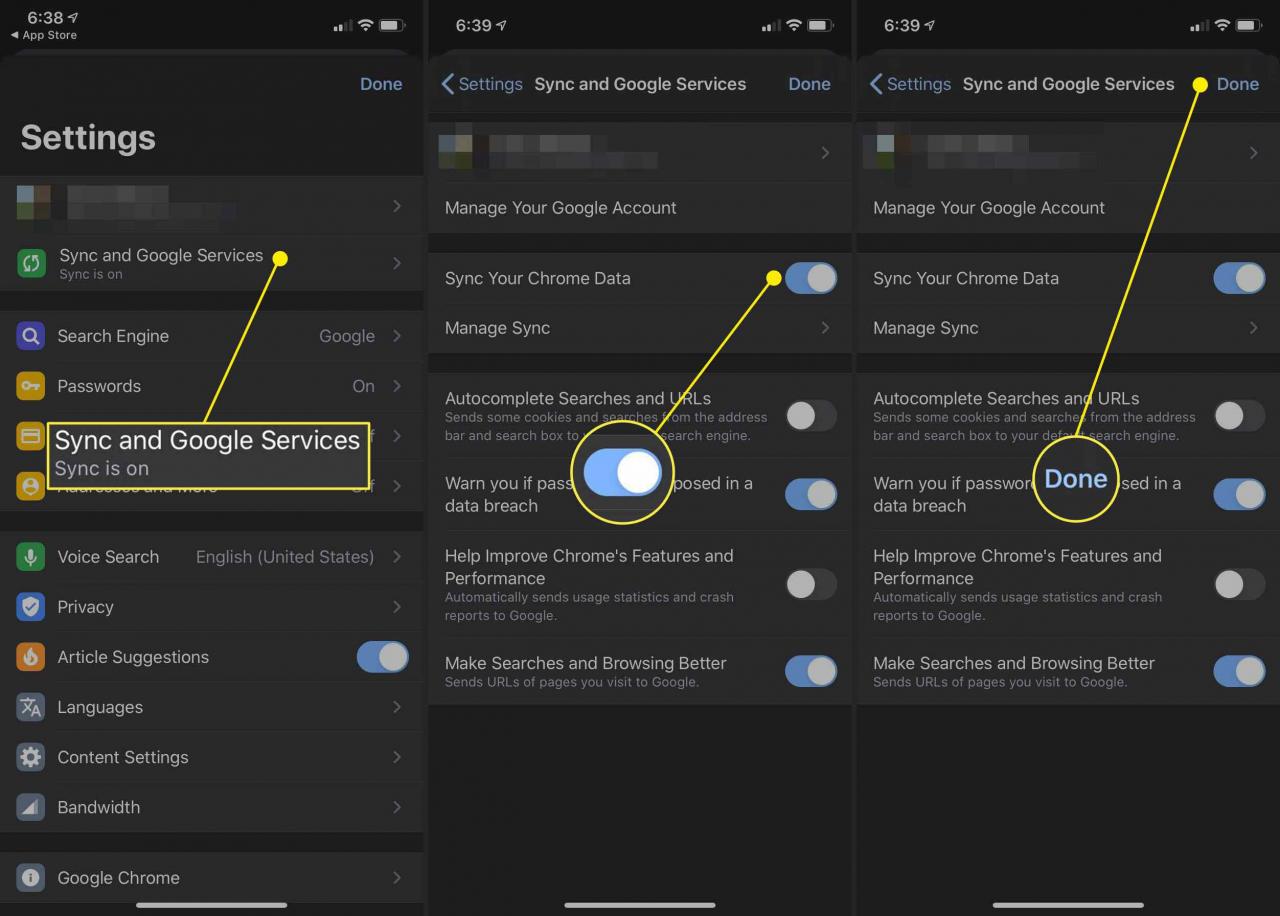Una caratteristica interessante del browser web Chrome è che utilizza il tuo account Google per sincronizzare i segnalibri, la cronologia di navigazione, le password salvate e altre impostazioni personali su tutti i tuoi dispositivi. Se non desideri queste informazioni su tutti i tuoi dispositivi, scopri come disattivare la sincronizzazione su Chrome.
Queste istruzioni possono essere applicate sulla versione desktop di Google Chrome e l’app mobile Chrome per iOS e Android.
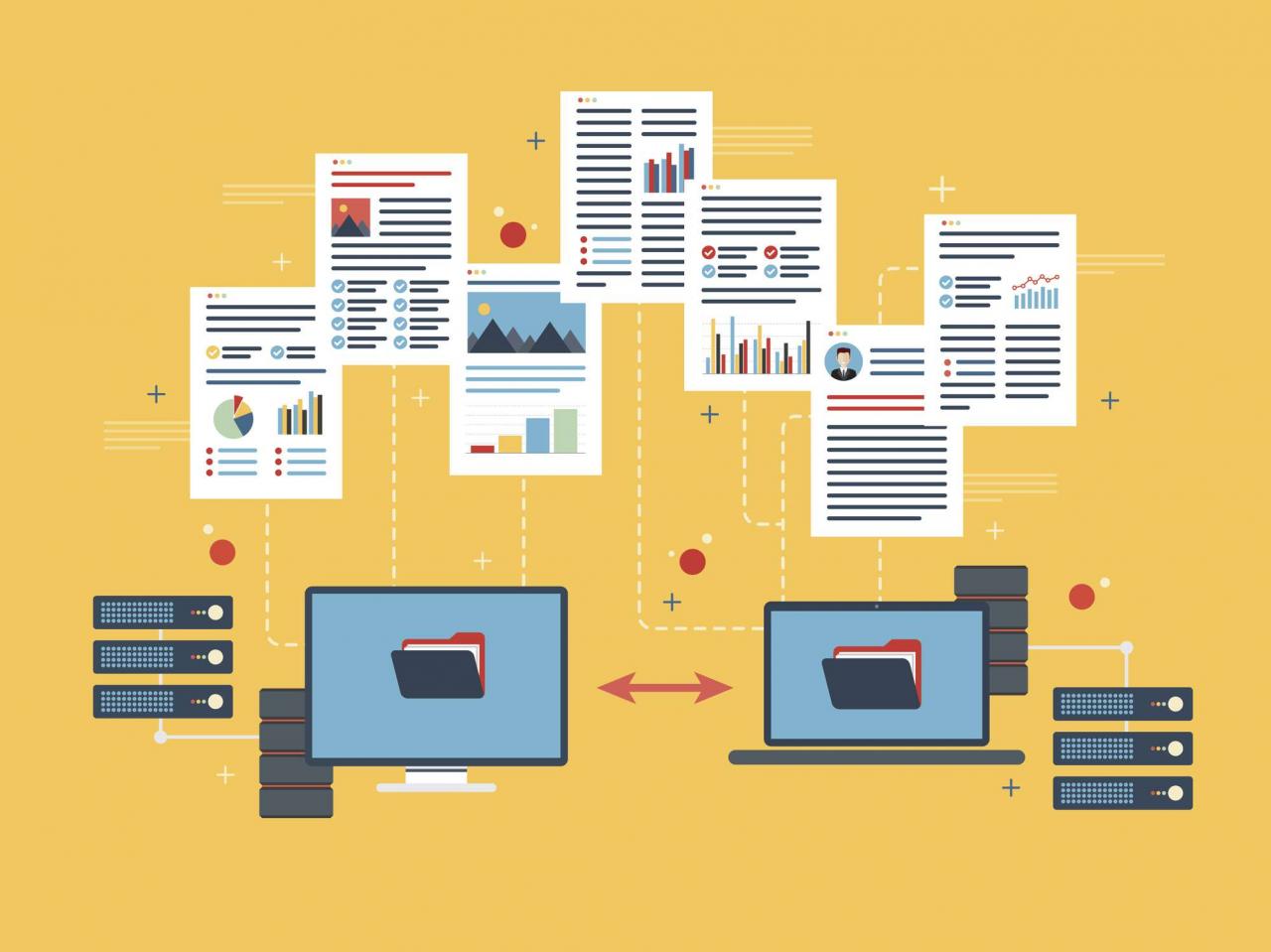
cifotart / iStock / Getty Images
Come disattivare la sincronizzazione su Chrome
Segui queste istruzioni per disattivare la sincronizzazione su Chrome OS, Linux, macOS e Windows:
-
Seleziona il tre punti nell’angolo in alto a destra di Google Chrome, quindi scegli Impostazioni Dal menu a tendina.
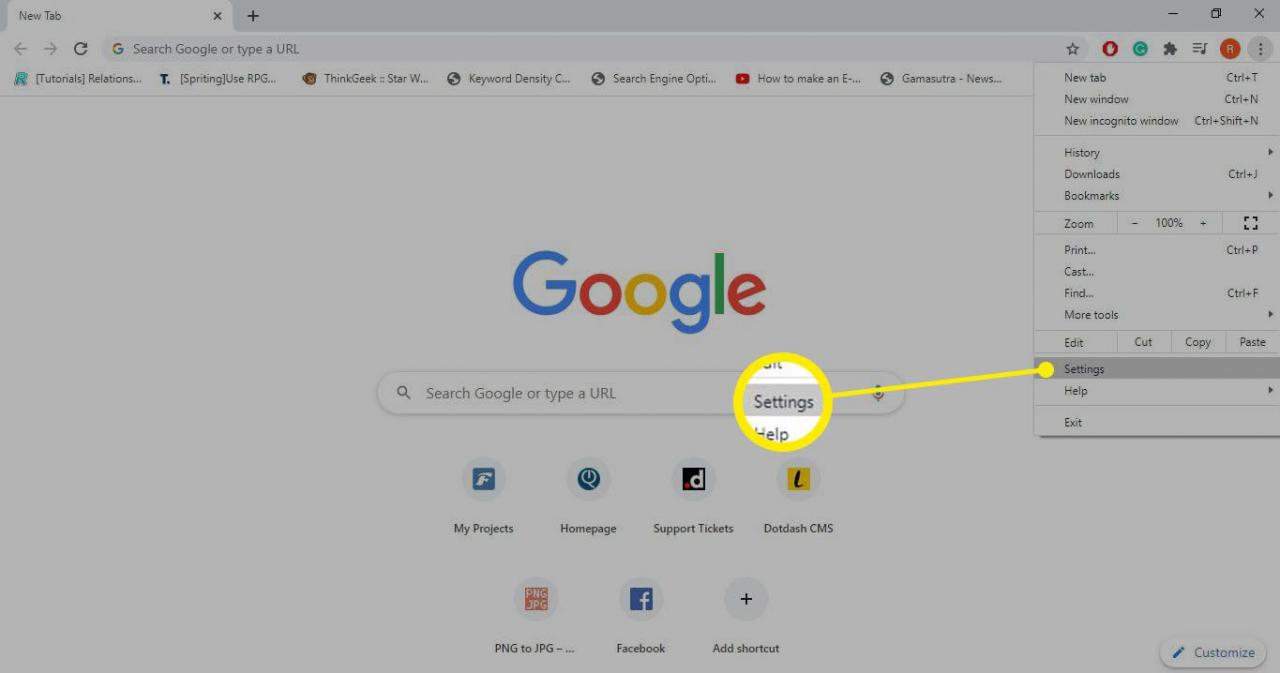
Per utilizzare un collegamento per accedere alle impostazioni di Google Chrome, digitare chrome: // settings nella barra degli indirizzi.
-
Nella sezione Tu e Google, selezionare spegnere a destra del tuo nome e dell’immagine dell’account Google.
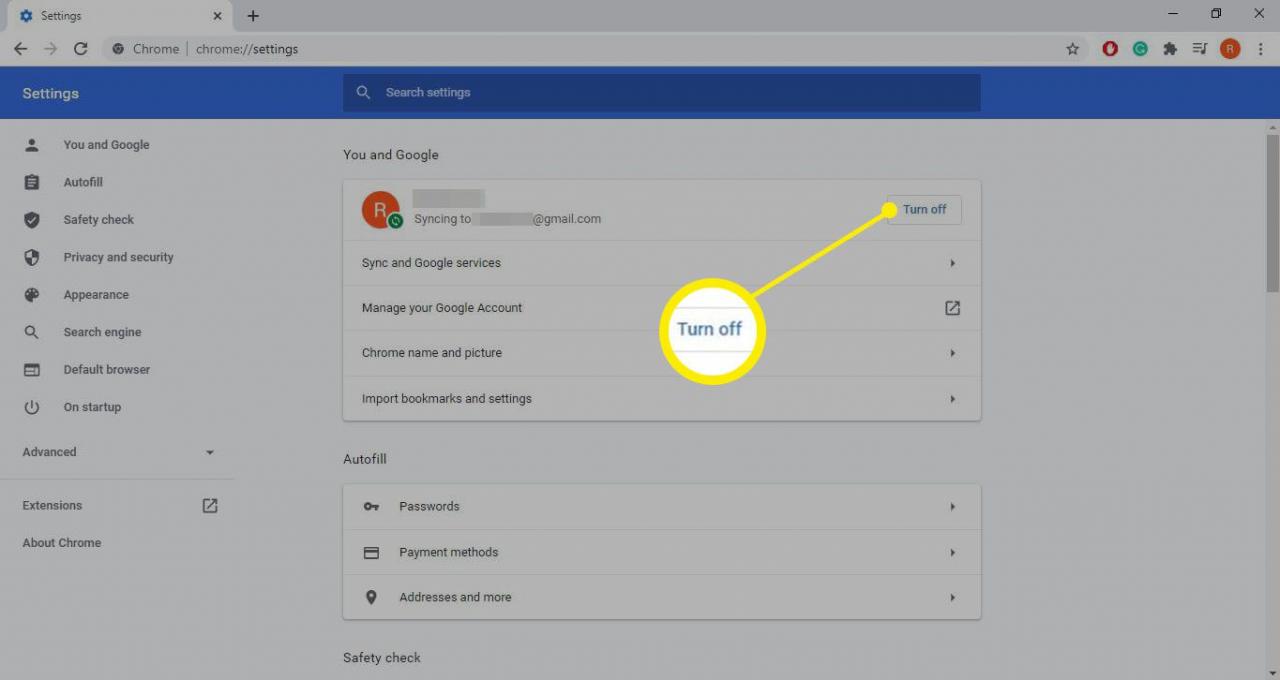
-
Verra visualizzato un messaggio con le informazioni in dettaglio di cosa accadrà una volta disabilitata la sincronizzazione di Chrome, inclusa la disconnessione dai tuoi account Google. Selezionare spegnere per completare il processo.
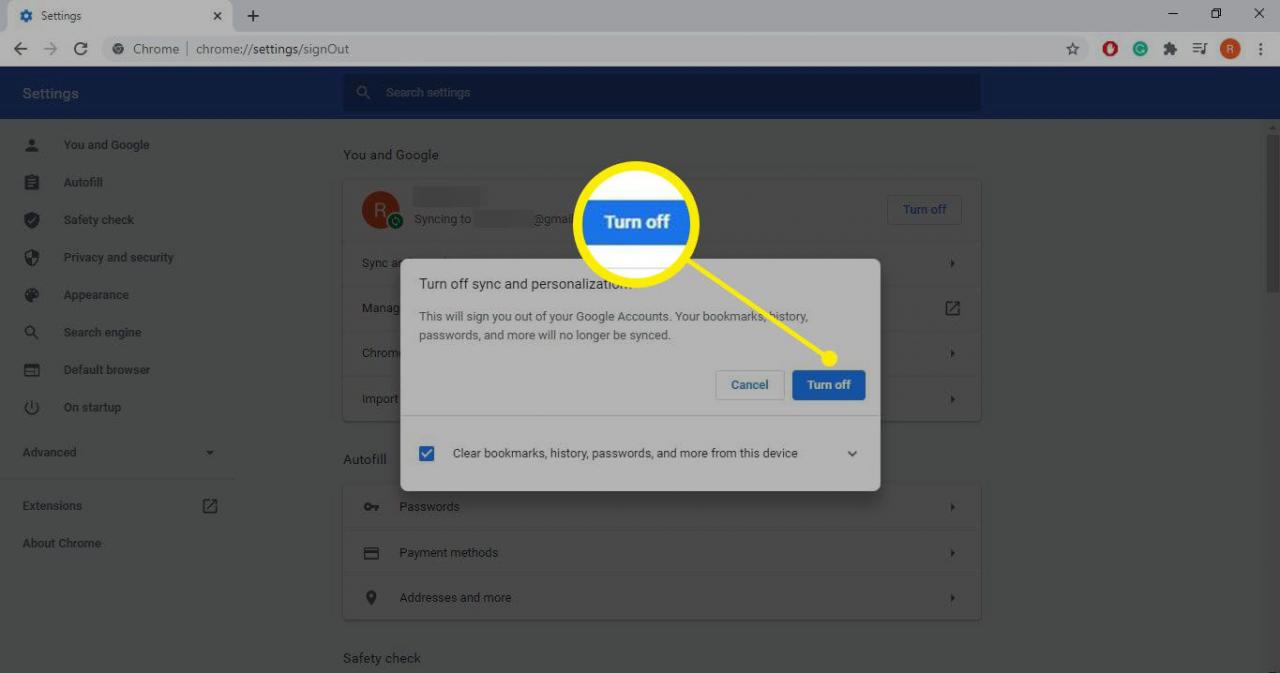
Facoltativamente, selezionare la casella Cancella segnalibri, cronologia, password e altro da questo dispositivo prima di selezionare spegnere.
-
Per riattivare la sincronizzazione, torna alle impostazioni di Chrome, vai su Tu e Google e seleziona Attivare la sincronizzazione. Ti verra’ chiesto di inserire le credenziali di accesso del tuo account Google.
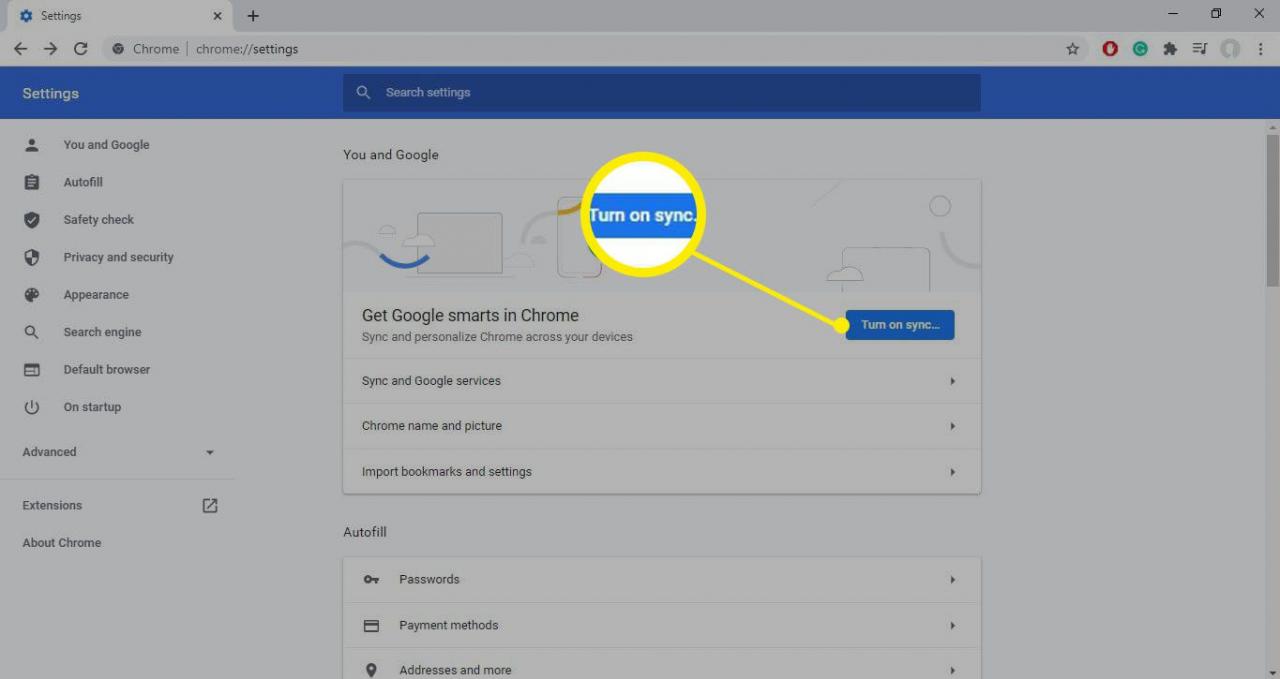
Segnalibri, cronologia di navigazione, password memorizzate e altre impostazioni saranno comunque disponibili quando la sincronizzazione è disabilitata. Tuttavia, le modifiche apportate non verranno sincronizzate con il tuo account Google e disponibili su altri dispositivi.
Come disattivare la sincronizzazione per Google Chrome su Android
Segui i passaggi seguenti per disattivare la sincronizzazione di Chrome su smartphone e tablet Android:
- Apri Google Chrome.
-
Clicca l’icona con tre punti nell’angolo in alto a destra dell’app Chrome.
-
Selezionare Impostazioni una volta visualizzato il menu.
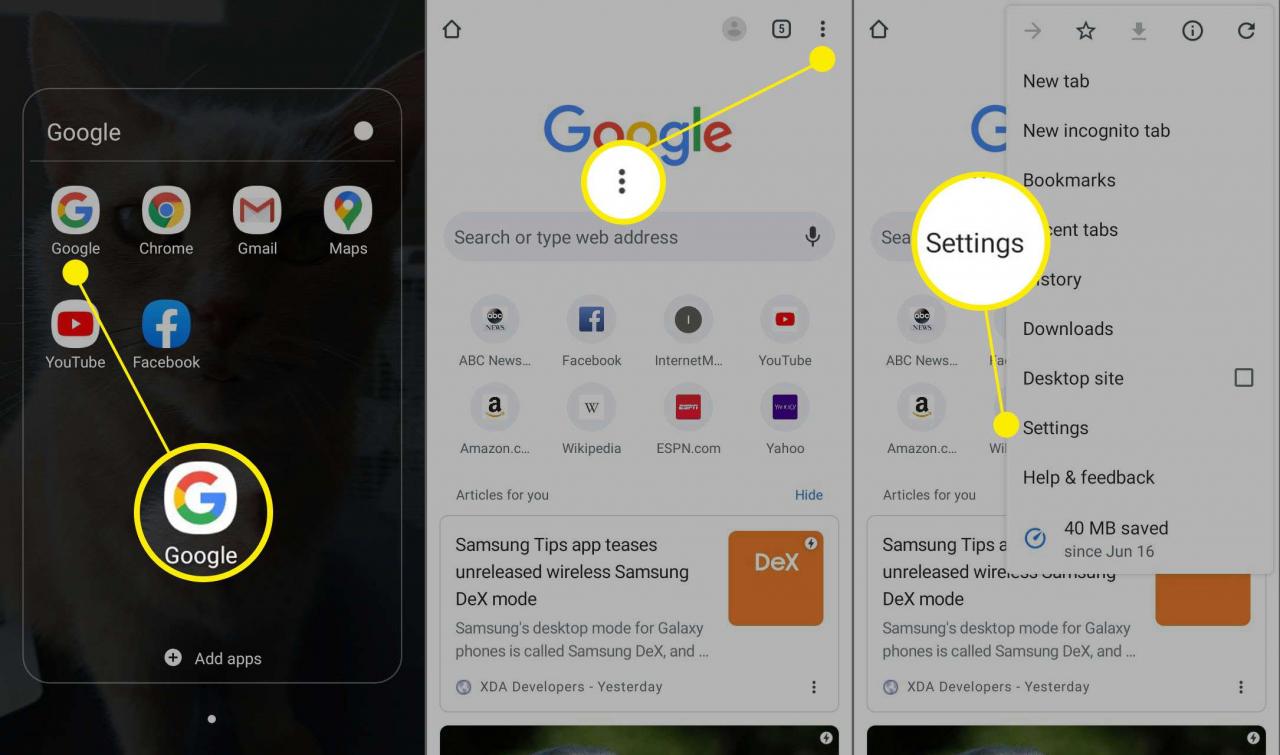
-
Sincronizzazione e servizi Google nella parte superiore della schermata Impostazioni.
-
Cliccare opzione Sincronizzare i dati di Chrome, alternare in modo che passi dal blu al grigio. La sincronizzazione sara’ quindi disabilitata sul tuo dispositivo Android.
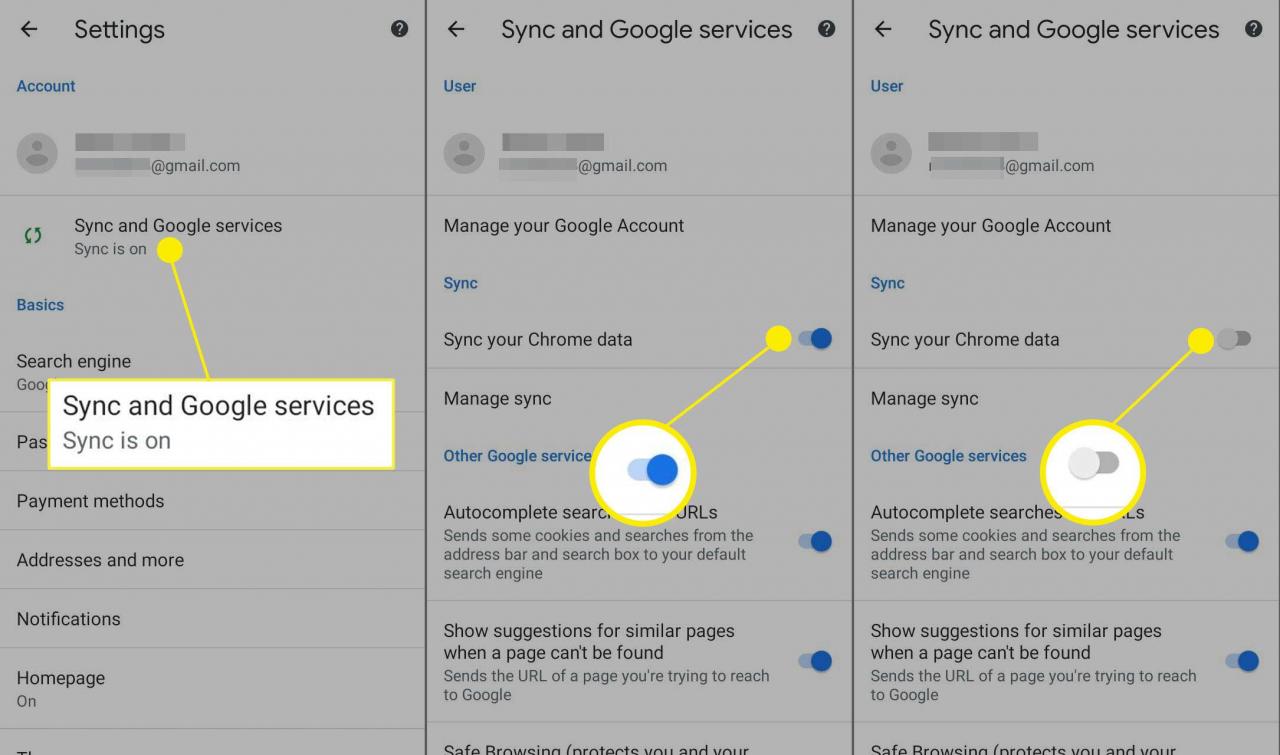
Come disabilitare la sincronizzazione per Google Chrome su iOS
Segui questi passaggi per disattivare la sincronizzazione di Chrome su dispositivi iPad, iPhone e iPod touch:
-
Cliccare icona tre punti nell’angolo in basso a destra dello schermo.
-
Impostazioni dal menu.
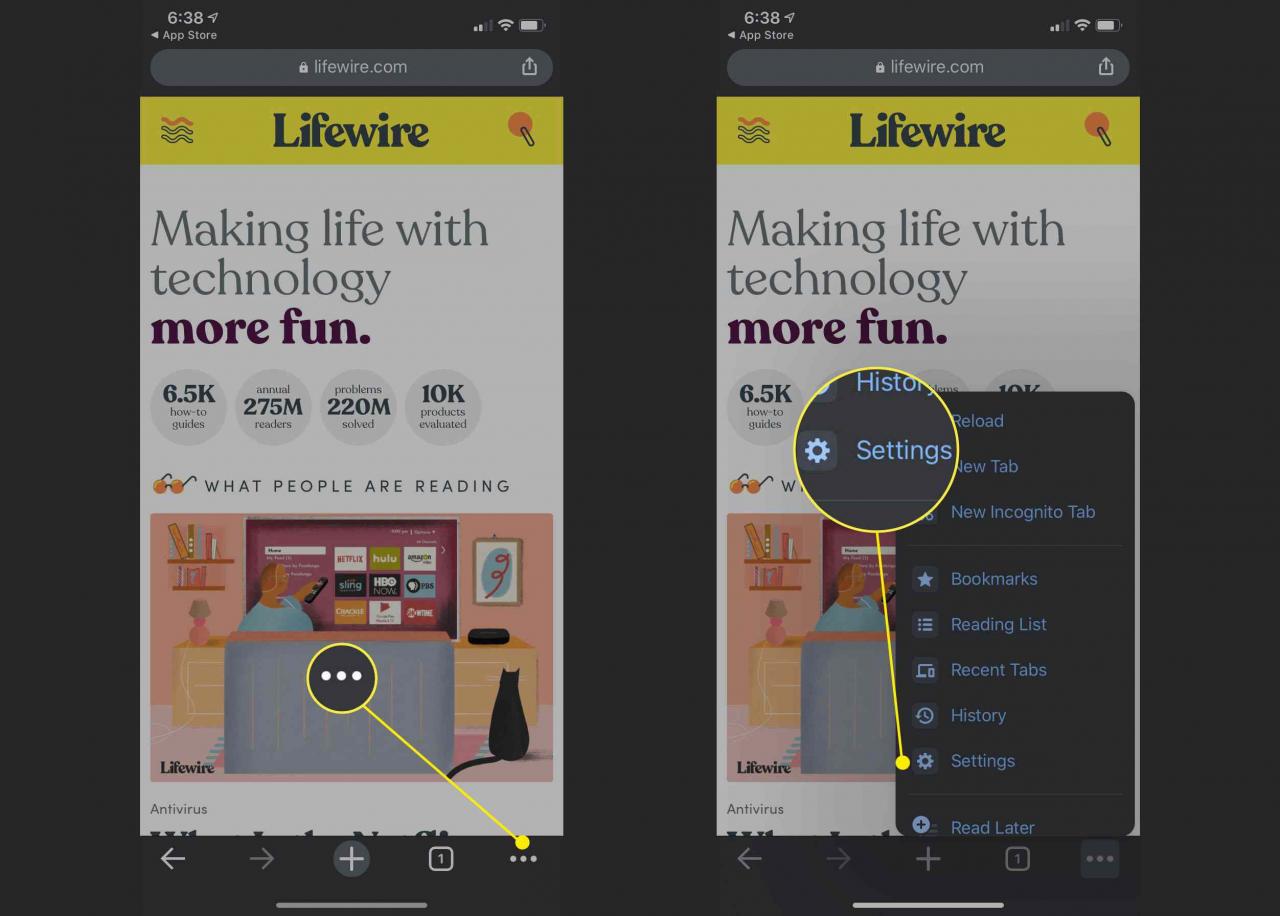
-
Sincronizzazione e servizi Google.
-
Cliccare su Sincronizza e alternare in modo che passi dal blu al bianco.
Andare sulla sezione Tipi di dati per scegliere di sincronizzare solo dati specifici come segnalibri, cronologia di navigazione e password.
-
Tab ✔. nell’angolo in alto a destra per tornare alla sessione di navigazione con la sincronizzazione disabilitata.